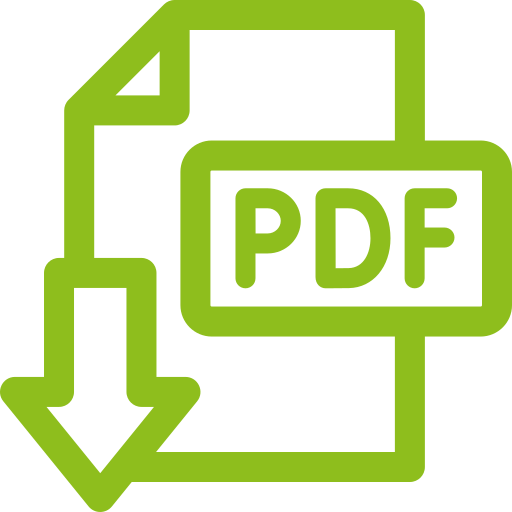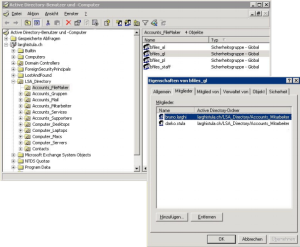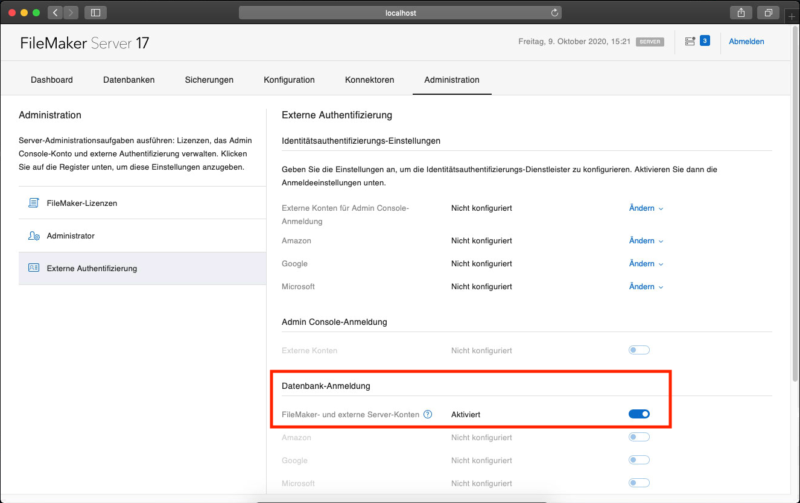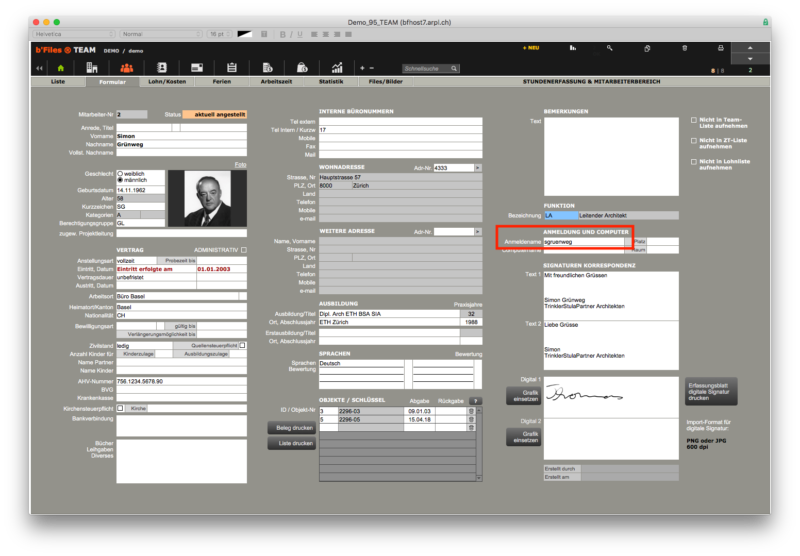Sofern Sie mit Windows Server-Software (ab 2000) arbeiten und Ihre Mitarbeitenden sich zentral über die im Active Directory (AD) des Servers (bzw. Domaincontrollers) angelegten Berechtigungen authentifizieren, kann diese Authentifizierung auch für die Anmeldung in übernommen werden. Dadurch muss kein Anmeldename und kein Passwort beim Öffnen von b’Files® eingegeben werden. Das Kontoeingabe-Dialogfenster in b’Files® wird nicht angezeigt.
Diese Funktion bedingt den lokalen Betrieb von b’Files®. Im Hosting kann diese Authentifizierung nur genutzt werden, wenn ein dezidierter Server mit fester VPN-Verbindung zum AD-Server eingerichtet werden kann.
Richten Sie die im nachfolgenden Screenshot des AD angezeigten Ordner und Gruppen ein und weisen Sie die gewünschten Mitarbeitenden diesen Gruppen zu. Beachten Sie dabei, dass die Gruppennamen exakt dem Beispiel entsprechen und dass keine Mitarbeitenden in mehreren Gruppen enthalten sind, da die Anmeldung hierarchisch erfolgt.
Für die aktuelle Version von b’Files® müssen die Gruppennamen im Active Directory folgende Namen tragen:
– bfiles_gl (für die Berechtigungsgruppe GL)
– bfiles_al
– bfiles_tl
– bfiles_pl
– bfiles_team
Ein Mitarbeitender, der sowohl in der GL- als auch in der STAFF-Gruppe Mitglied ist, wird immer nur als GL angemeldet. Die Hierarchie ist absteigend gemäss b’Files®-Berechtigung: GL, AL, TL, PL, TEAM.
Achtung: die Listen in der AD-Console sind alphabetisch geordnet und entsprechen nicht der Anmeldehierarchie in b’Files®.
Auf dem FileMaker Server muss die EXTERNE AUTHENTIFIZIERUNG aktiviert sein: Datenbank-Anmeldung mit FileMaker- und externen Server-Konten.
Die Anmeldenamen der Mitarbeiter müssen in b’Files® im Reiter TEAM > FORMULAR > ANMELDENAMEN eingetragen werden.